Cara Mengelola Rahasia dengan Lebih Baik Menggunakan Keepass Password Manager
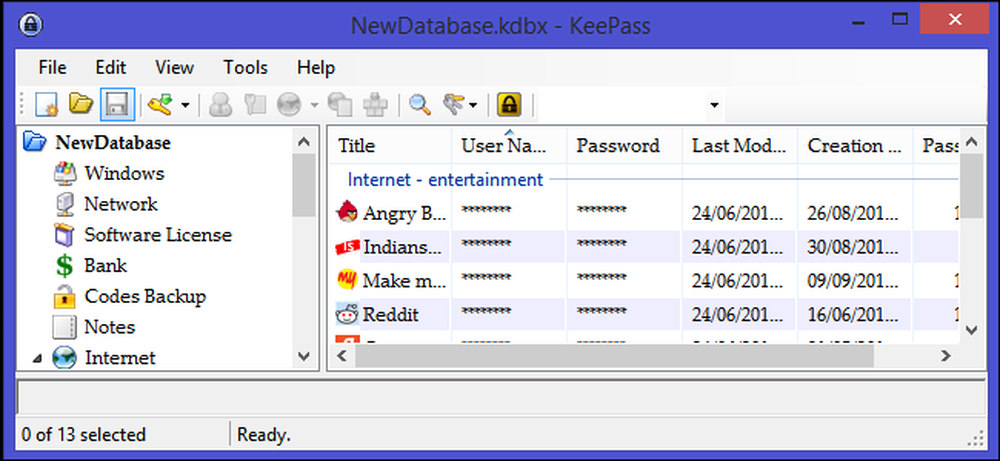
Layanan Internet saat ini sangat bergantung pada kata sandi berbasis teks untuk otentikasi pengguna. Meluasnya layanan ini ditambah dengan sulitnya mengingat sejumlah besar dan simbol kata sandi yang aman menggoda pengguna untuk menggunakan kembali kata sandi yang sederhana dan mudah ditebak di berbagai situs web, membuat akun mereka rentan.
Kami selalu menyarankan Anda untuk menggunakan pengelola kata sandi - memungkinkan Anda untuk tidak hanya menggunakan kata sandi yang kuat dan rumit yang tidak perlu Anda ketikkan secara manual, tetapi juga membuat penggunaan kata sandi unik untuk akun online menjadi mudah..
Keepass adalah pengelola kata sandi sumber terbuka gratis yang membantu Anda mengelola kata sandi dengan cara yang aman. Anda dapat meletakkan semua kata sandi Anda dalam satu basis data yang dikunci dengan satu kunci master atau file kunci, atau keduanya. Jika Anda memulai, maka Anda dapat melihat panduan pengantar kami untuk Keepass.
Atur Kata Sandi Ke dalam Grup atau Tag
Jumlah kata sandi yang harus diingat pengguna terus meningkat, dan tipikal pengguna Internet diperkirakan memiliki lebih dari 20 akun online yang berbeda. Ketika Anda terus menambahkan lebih banyak akun, kata sandi Anda akan sedikit lebih sulit untuk dikelola. Keepass memungkinkan Anda mengatur kata sandi menjadi grup atau tag. Anda dapat menambahkan sebanyak mungkin grup dan menggunakannya untuk mengatur semua login Anda dalam urutan yang masuk akal bagi Anda.
Untuk membuat grup baru, pertama pilih di panel grup di mana grup harus pergi, baik nama database atau di dalam grup yang ada. Klik kanan untuk memunculkan menu grup dan pilih "Tambah Grup." Atau, klik "Edit" dari menu atas dan pilih "Tambah Grup" dari daftar drop-down.
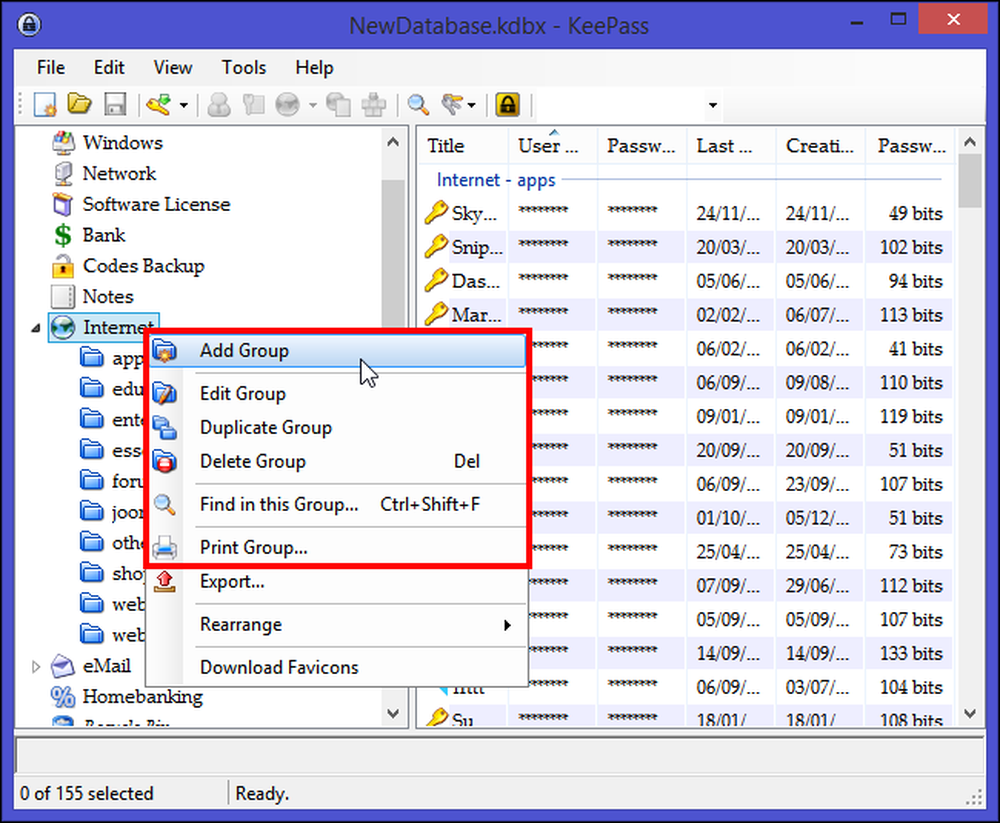
Beri grup nama unik, pilih ikon untuk grup jika Anda mau dan tekan "OK." Anda dapat menetapkan tanggal kedaluwarsa untuk grup jika Anda hanya ingin menggunakannya untuk set kata sandi sementara. Anda bahkan dapat menambahkan catatan untuk grup itu di "Tab Notes," sehingga Anda ingat apa yang dipegang oleh grup ini atau jika ada instruksi yang perlu diikuti ketika menggunakan kata sandi di bawah grup..
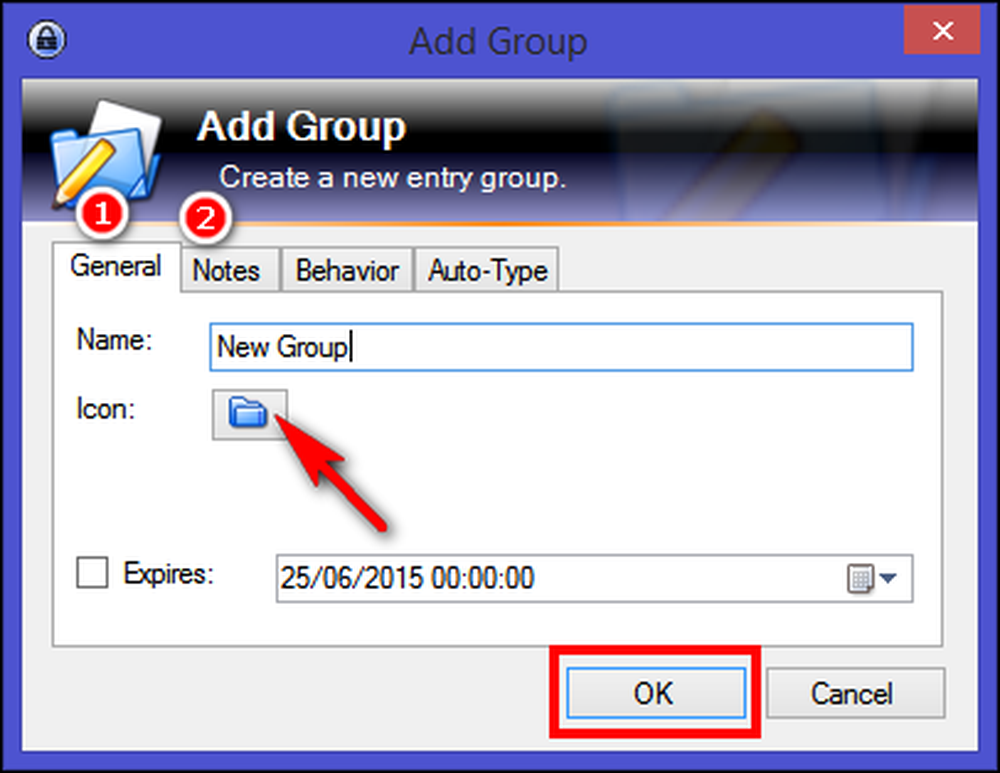
Grup dapat dibagi lagi menjadi sub-kelompok dalam organisasi seperti pohon. Untuk membuat sub-grup, klik kanan grup yang diinginkan dan pilih “Tambah Grup.” Itu adalah cara lain untuk menjaga kata sandi Anda lebih teratur dan lebih mudah diakses. Sekarang yang perlu Anda lakukan adalah seret-dan-jatuhkan entri apa pun yang ingin Anda simpan di grup ini. Entri kata sandi dikelompokkan bersama ke dalam grup yang Anda lihat di sebelah kiri. Jadi, tergantung pada grup mana di sebelah kiri yang Anda pilih, itu akan menampilkan entri di grup ini di tampilan kanan.
Selain membuat grup kata sandi, Anda juga dapat menandai entri Anda sebagai favorit. Pilih entri favorit, klik kanan pada mereka dan klik "Entri Terpilih> Tambahkan Tag> Tag Baru" dan masukkan mis., "Favorit."
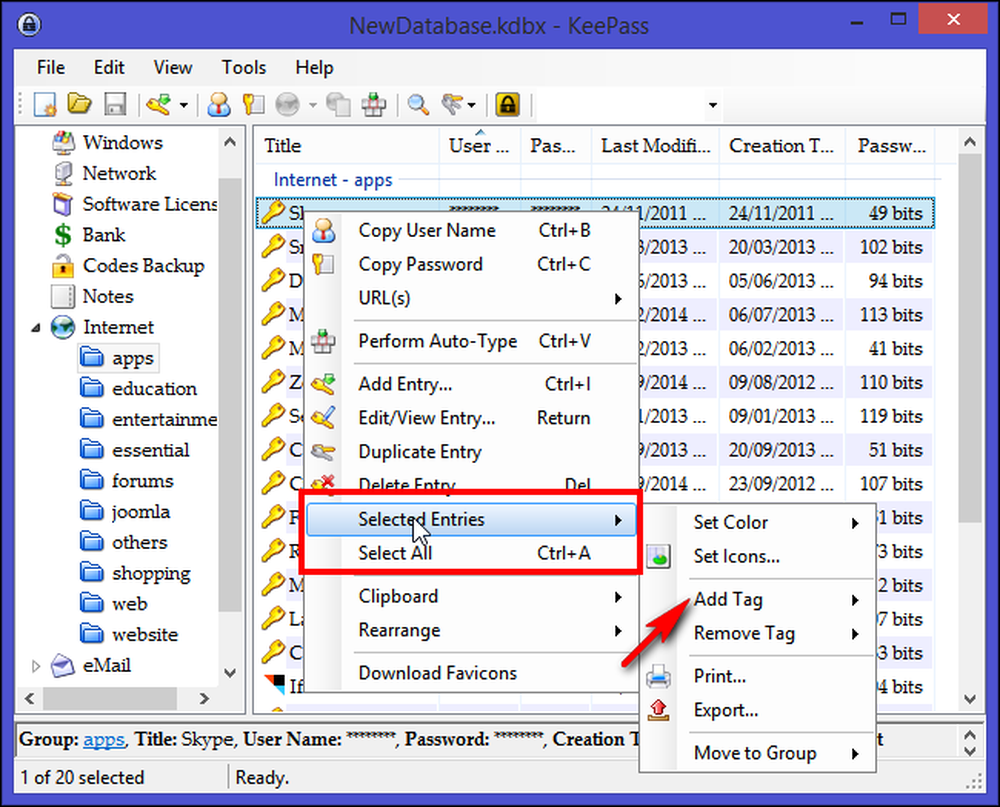
Untuk menampilkan semua entri yang memiliki tag favorit, klik tombol bilah alat tiga tombol (kanan tombol bilah alat pembesar) dan pilih “Tag: Tag yang Anda pilih.” Atau, perintah ini juga dapat diakses melalui menu utama “Edit > Tampilkan Entri dengan Tag. "
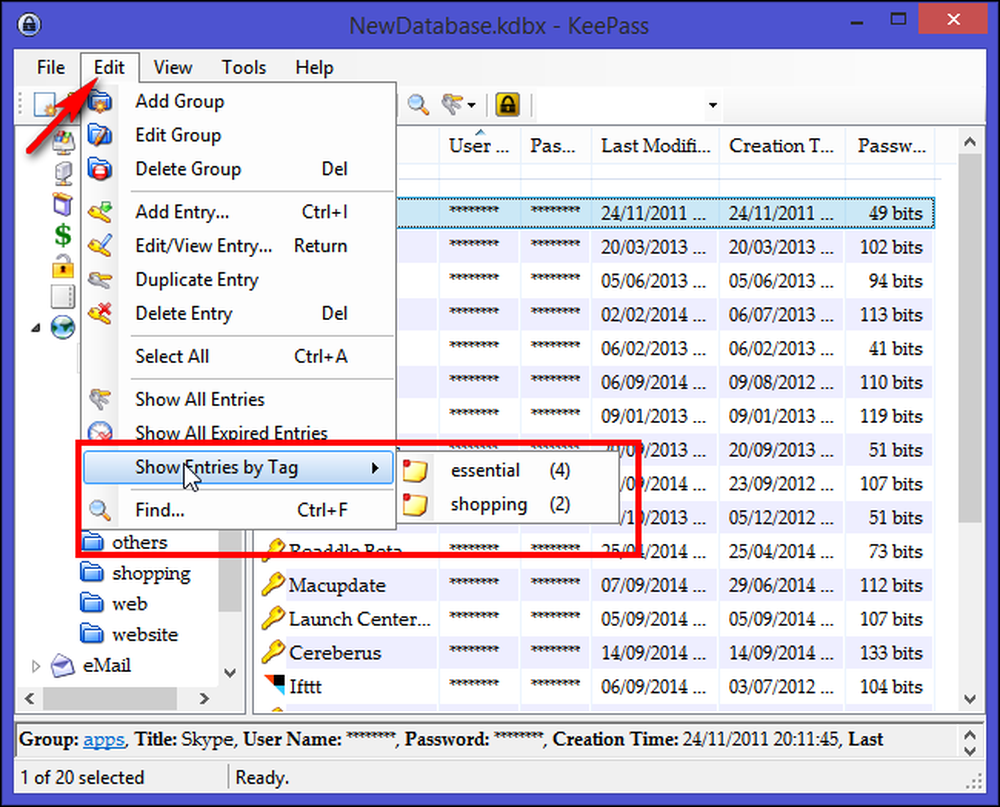
Misalkan Anda telah menandai semua entri, dan sekarang Anda ingin membuka semua entri dengan tag itu saat membuka basis data. Untuk mencapai ini, kami akan membuat sistem pemicu. Pergi ke "Tools> Triggers" dan klik "Add." Di bawah jendela "Properties" masukkan nama seperti "Show tag ketika membuka database" dan klik "Next."
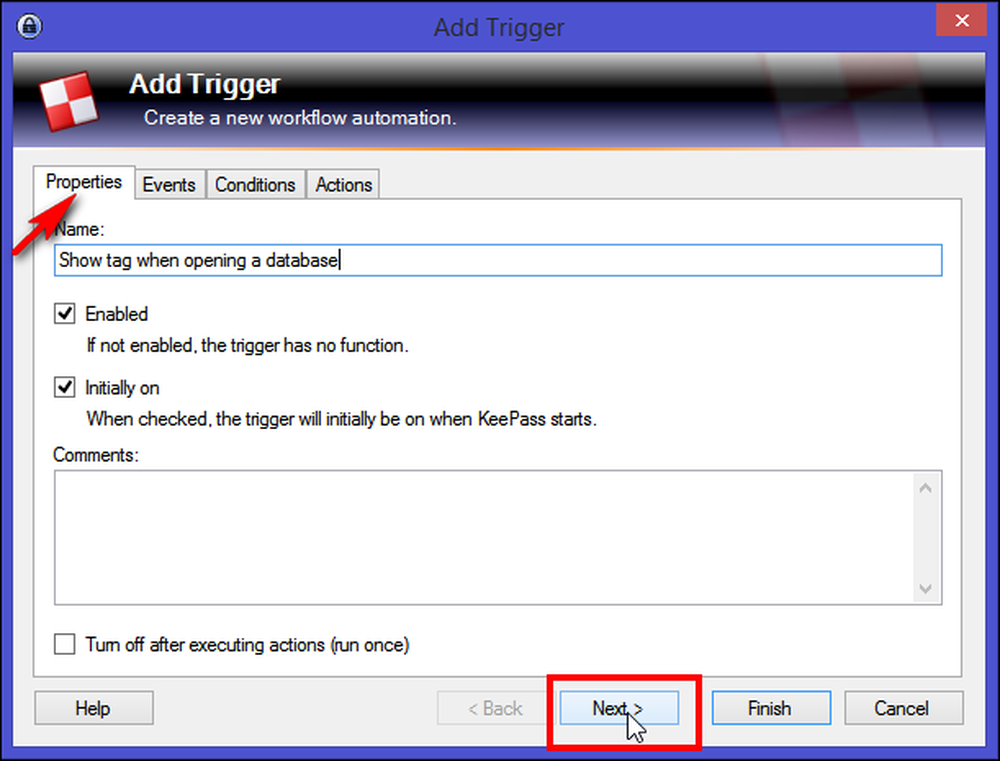
Di tab "Acara" tambahkan acara "File database terbuka" dan klik "Selanjutnya."
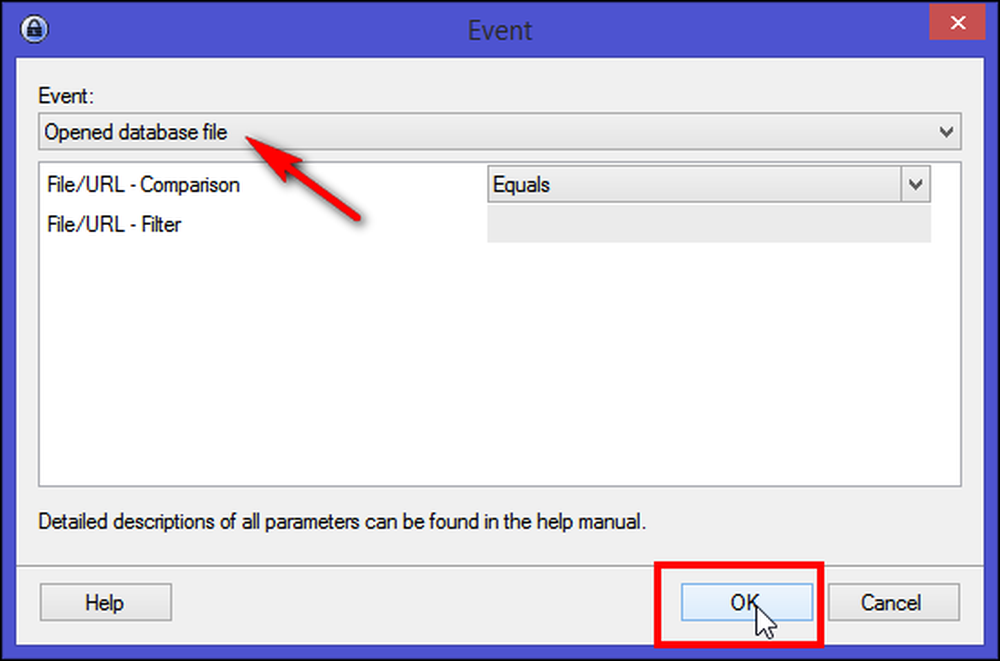
Pada tab "Tindakan" klik "Tambah> Tampilkan entri dengan tag" dan di bawah bagian Tag tuliskan nama tag. Klik tombol "Selesai" untuk berhasil membuat sistem pemicu. Tutup database dan sekali Anda membukanya lagi, Anda akan melihat semua entri dengan tag favorit Anda. Jangan lupa untuk menyimpan basis data Anda lagi setiap kali Anda membuat perubahan.
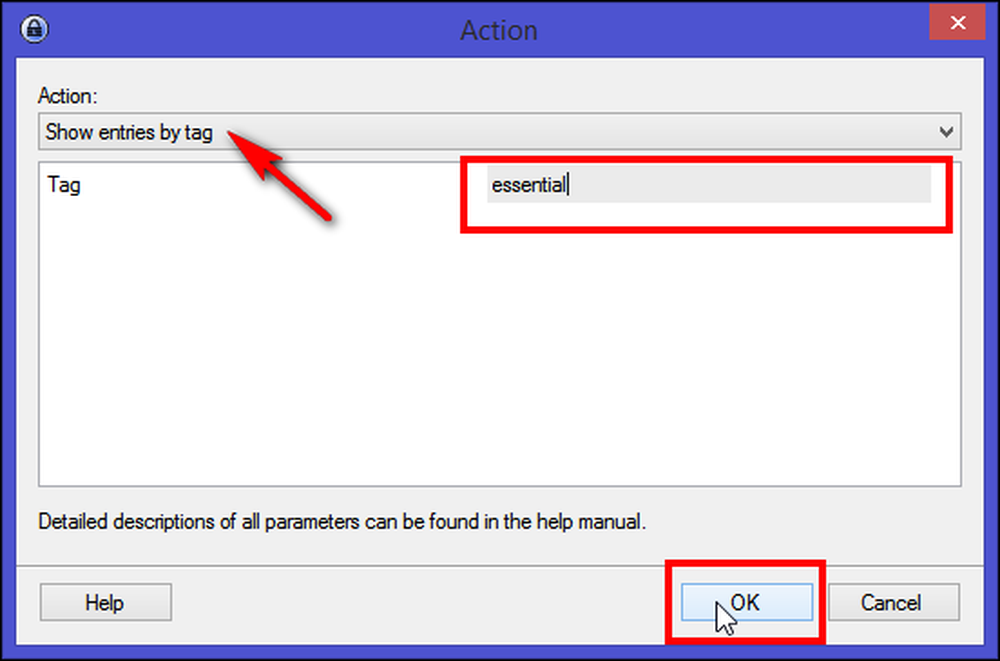
Seperti yang Anda perhatikan dengan Keepass, Anda dapat mengatur entri dengan menempatkannya ke dalam grup atau dengan memberi tag pada label. Ada perdebatan yang cukup besar tentang manfaat relatif kelompok vs label, tetapi pengalaman relatif dari pengorganisasian informasi dengan kedua kelompok dan label seiring waktu akan matang dan menjadi dapat dimengerti. Setiap model memiliki kekuatan dan kelemahannya sendiri ketika dinilai sehubungan dengan kegiatan dasar manajemen informasi pribadi (PIM) seperti menjaga, mengatur, dan menemukan kembali. Jadi terserah Anda bagaimana Anda mengatur entri. Pilih yang menurut Anda masuk akal, atau selesaikan pekerjaan Anda.
Menghapus Entri dari Grup
Seiring waktu, Anda mungkin akan memiliki beberapa akun yang tidak lagi Anda gunakan. Pilih entri mana pun dari grup, klik kanan dan pilih "Hapus Entri." Setelah Anda mengonfirmasi, entri Anda akan dipindahkan ke grup "Keranjang Sampah". Kata sandi Anda sebenarnya masih ada di sana, tetapi hanya disembunyikan dari tampilan dalam grup yang biasanya tidak Anda periksa. Jika Anda masih ingin menggunakan entri, cukup seret dan letakkan di folder grup. Jika Anda benar-benar yakin tidak lagi membutuhkan entri itu, hapus entri itu dari tempat sampah daur ulang.
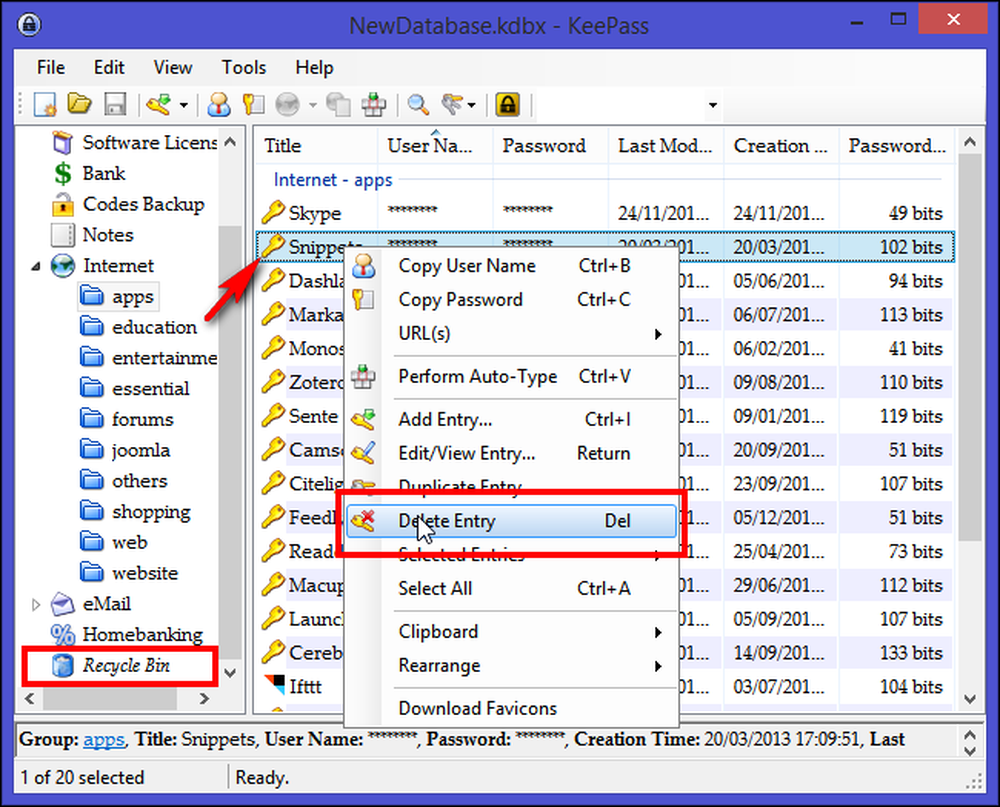
Atur dan Konfigurasikan Kolom Daftar Entri
Pengorganisasian entri Anda dalam grup atau tag sudah cukup jika Anda baru memulai aplikasi atau ingin mengelompokkannya sesuai dengan jenis dan pentingnya seperti aplikasi, login web, login situs web, login untuk situs web belanja, situs web pendidikan atau hiburan, dan begitu seterusnya.
Namun, juga penting untuk mendapatkan ikhtisar entri tertentu seperti waktu pembuatan, tanggal modifikasi terakhir, dan tag. Waktu pembuatan dan tanggal modifikasi terakhir sangat penting karena memberi Anda perkiraan berapa lama Anda telah menggunakan kata sandi yang sama untuk sebuah akun dan kapan Anda membuatnya..
Keepass memungkinkan Anda mengatur dan mengonfigurasi kolom sesuai dengan kebutuhan Anda. Pilih “Lihat” dari menu atas dan klik “Konfigurasikan Kolom.” Untuk menyembunyikan kata sandi, pilih “Kata Sandi” dan ganti tanda centang “Sembunyikan data menggunakan tanda bintang.” Demikian pula, Anda dapat menerapkan prosedur untuk nama pengguna atau judul sensitif. Ini disarankan jika Anda bermaksud menggunakan Keepass di lingkungan publik seperti kafe atau kantor terbuka.

Ada banyak bidang yang tersedia untuk kolom - Bidang standar, bidang khusus, dan Lainnya (Ukuran dalam KB, Jumlah lampiran, Hitungan Riwayat, Tag, Waktu Kedaluwarsa, dan Penimpaan URL). Untuk menyusun ulang kolom, seret-dan-jatuhkan tajuk kolom di jendela utama. Untuk mengurutkan entri berdasarkan bidang, klik pada tajuk kolom yang sesuai di jendela utama.
Plugin untuk Meningkatkan Estetika Kolom
Keepass memiliki kerangka kerja plugin. Plugin dapat memberikan fungsionalitas tambahan, seperti dukungan lebih banyak format file untuk impor / ekspor, fungsionalitas jaringan, fitur cadangan, dan banyak lagi. Untuk menginstal plugin, unduh plugin dari halaman penulis dan buka paket file ZIP ke direktori pilihan Anda. Salin file plugin yang tidak dibongkar ke dalam direktori Keepass (di mana file yang dapat dieksekusi Keepass) atau sub-direktori darinya. Mulai ulang Keepass untuk memuat plugin baru.
Informasi yang ditampilkan di kolom cukup untuk kebutuhan dasar. Namun, dua hal masih hilang. Detail “Kualitas Kata Sandi” dan “Favicon” dari entri tertentu tidak ada di kolom. Kualitas kata sandi akan menunjukkan kekuatan kata sandi dalam bit, dan Favicon akan meningkatkan estetika entri.
Dari halaman Keepass plugins unduh kualitas Quality Column dan Favicon Downloader plugins dan instal. Anda akan melihat kolom baru yang disebut "Kualitas Kata Sandi" dalam daftar entri kolom.
Pengunduh Favicon akan mengunduh ikon dari situs web di entri Keepass Anda, sehingga membuat entri tersebut terlihat unik secara estetika. Anda dapat menggunakan plugin ini untuk mengunduh Favicon untuk entri individual, seluruh grup, atau pilihan entri yang berubah-ubah. Untuk membuat plugin ini berfungsi mengisi entri URL, klik kanan dan pilih "Unduh Favicons."

Atur Jenis Rahasia Lain dengan Keepass
Anda dapat menggunakan Keepass untuk data lain yang membutuhkan keamanan selain hanya akun online, situs web, atau kata sandi jaringan. Ini dapat digunakan untuk menyimpan kunci pendaftaran perangkat lunak dan nomor seri, konten dompet seperti kartu kredit / debit, nomor jaminan sosial, laporan bank, catatan aman, dan detail lainnya. Untuk sepenuhnya memanfaatkan Keepass untuk tujuan ini, pastikan untuk memisahkan grup, tambahkan ikon dan catatan untuk instruksi terperinci, jika ada.
Tambahkan Detail Lisensi Perangkat Lunak di Keepass
Anda tahu, semua aplikasi yang telah Anda beli selama bertahun-tahun, atau semua lisensi multi-pengguna yang harus Anda ikuti untuk bisnis Anda? Alih-alih meninggalkan detail itu dalam spreadsheet atau folder email acak, Anda bisa menyimpannya dengan aman di Keepass.
Katakanlah Anda baru saja membeli lisensi Windows 8 PRO. Buat entri dalam grup "Lisensi Perangkat Lunak" dan beri nama judulnya sebagai "Windows 8 PRO" dengan tautan di "bidang URL." Karena lisensi untuk Windows adalah abadi kecuali jika Anda ingin memutakhirkan, tidak perlu menambahkan " Tanggal kadaluarsa."
Beberapa lisensi perangkat lunak berlaku selama satu tahun. Dalam hal ini Anda dapat menetapkan "Tanggal Kedaluwarsa" di grup ini. Ketika tanggal ini tercapai, entri secara otomatis ditandai sebagai kedaluwarsa (menggunakan ikon palang merah di jendela utama dan menampilkan informasi entri menggunakan font coret-out). Entri tidak dihapus saat kedaluwarsa. Dengan fitur ini, Anda akan mengetahui bahwa lisensi Anda telah kedaluwarsa dan akan diperpanjang.
Sekarang buka "Tab Lanjut" dan Anda akan melihat dua bagian.

Bagian "Bidang String Khusus" dapat memiliki jumlah string khusus yang berubah-ubah. Untuk menambahkan bidang string baru klik "Tambah." String ini dapat menampung informasi pilihan Anda, dalam hal ini kami akan menempatkan "Nama Bidang" sebagai Lisensi dan "Nilai Bidang" dengan detail pendaftaran termasuk nama, alamat email dan produk kunci Windows 8 PRO. Seperti biasa detail string akan disimpan terenkripsi dalam database seperti semua konten database lainnya.
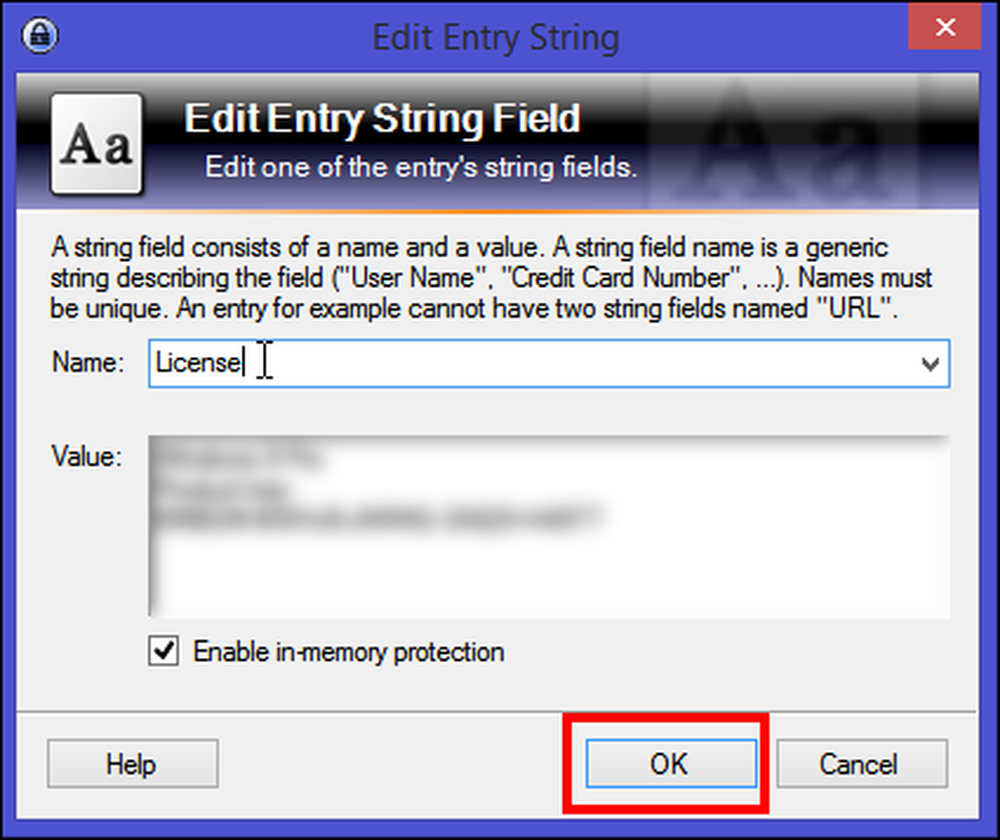
Bagian "File Attachment" memungkinkan Anda melampirkan file ke entri. File-file tersebut akan diimpor ke dalam basis data dan dikaitkan dengan entri. Saat mengimpor file, Keepass tidak menghapus file sumber asli! Anda harus menghapusnya sendiri, jika mau. Seperti biasa file attachment disimpan terenkripsi dalam database.
Untuk mengimpor file sebagai lampiran, klik "Lampirkan" dan kemudian pilih "Lampirkan File." Jendela baru akan muncul. Dari sana pilih salinan tanda terima dari Windows 8 PRO dan klik "OK."
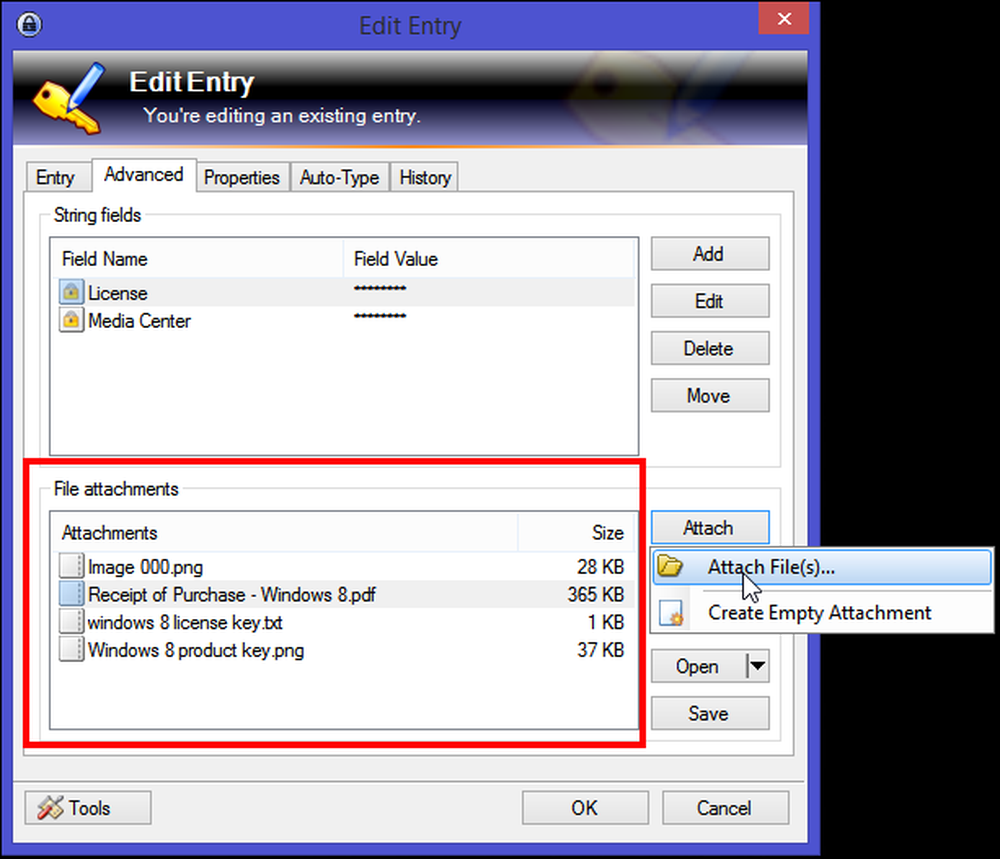
Anda dapat memasukkan file apa pun sebagai lampiran, baik berupa dokumen penerimaan PDF, file teks, dan bahkan tangkapan layar. Nanti jika Anda ingin melihat lampiran, maka Keepass memiliki penampil internalnya sendiri dan berfungsi dengan data di memori utama.
Jika format file tidak didukung (mis., File PDF), maka Keepass mengekstrak lampiran ke file sementara (dienkripsi EFS) dan membukanya menggunakan aplikasi default. Setelah selesai melihat / mengedit, Anda dapat memilih antara mengimpor atau membuang perubahan yang dibuat ke file sementara. Bagaimanapun, Keepass menghapus file sementara dengan aman.
Tambahkan Catatan Aman di Keepass
Keepass memungkinkan Anda menyimpan informasi dengan aman yang mungkin tidak cocok dengan kategori lain mana pun atau yang ingin Anda lindungi dari mata yang mengintip. Secure Notes adalah tempat yang hebat untuk menyimpan informasi yang berguna tetapi tidak sering digunakan seperti kunci pemulihan autentikasi dua faktor, nomor identifikasi kendaraan, nomor polis asuransi, nomor kontak darurat atau sementara, dan sebagainya.
Buat entri di "Grup catatan" dan beri nama sebagai formulir Aplikasi Paspor. Tambahkan "Nomor File" di string bidang khusus. Di bagian lampiran file, klik "Lampirkan" dan kemudian pilih "Buat Lampiran Kosong." File RTF akan dibuat dan dikaitkan dengan catatan itu. Karena Keepass mendukung file .TXT dan .RTF, Anda dapat melihat / mengeditnya secara internal.
Untuk file TXT, editor bawaan mendukung operasi standar seperti memotong, menyalin, menempel, membatalkan, membungkus kata, dan banyak lagi. Untuk file RTF, tambahan perintah format standar tersedia: memilih font, ukuran font, tebal, miring, garis bawah, teks dan warna latar belakang, dan banyak lagi.

Setelah Anda mendapatkan kata sandi dan entri rahasia lainnya di basis data Keepass, Anda ingin memastikan untuk mendapatkan detail itu dengan mudah di semua komputer dan ponsel cerdas di mana pun Anda berada dan perangkat mana yang Anda miliki.
Banyak fitur bagus hadir di Keepass. Jika Anda baru memulai aplikasi maka mungkin perlu waktu untuk terbiasa dengan antarmuka dan alat yang tersedia. Mengelola dan mengelola rahasia dengan Keepass mudah tetapi membutuhkan alur kerja yang terbentuk dengan baik dan apa yang ingin Anda capai dengannya. Jika Anda memerlukan bantuan atau memiliki metode apa pun yang ingin Anda bagikan, beri tahu kami di komentar di bawah.




